通过逐桩坐标计算曲线要素.docx
《通过逐桩坐标计算曲线要素.docx》由会员分享,可在线阅读,更多相关《通过逐桩坐标计算曲线要素.docx(20页珍藏版)》请在冰豆网上搜索。
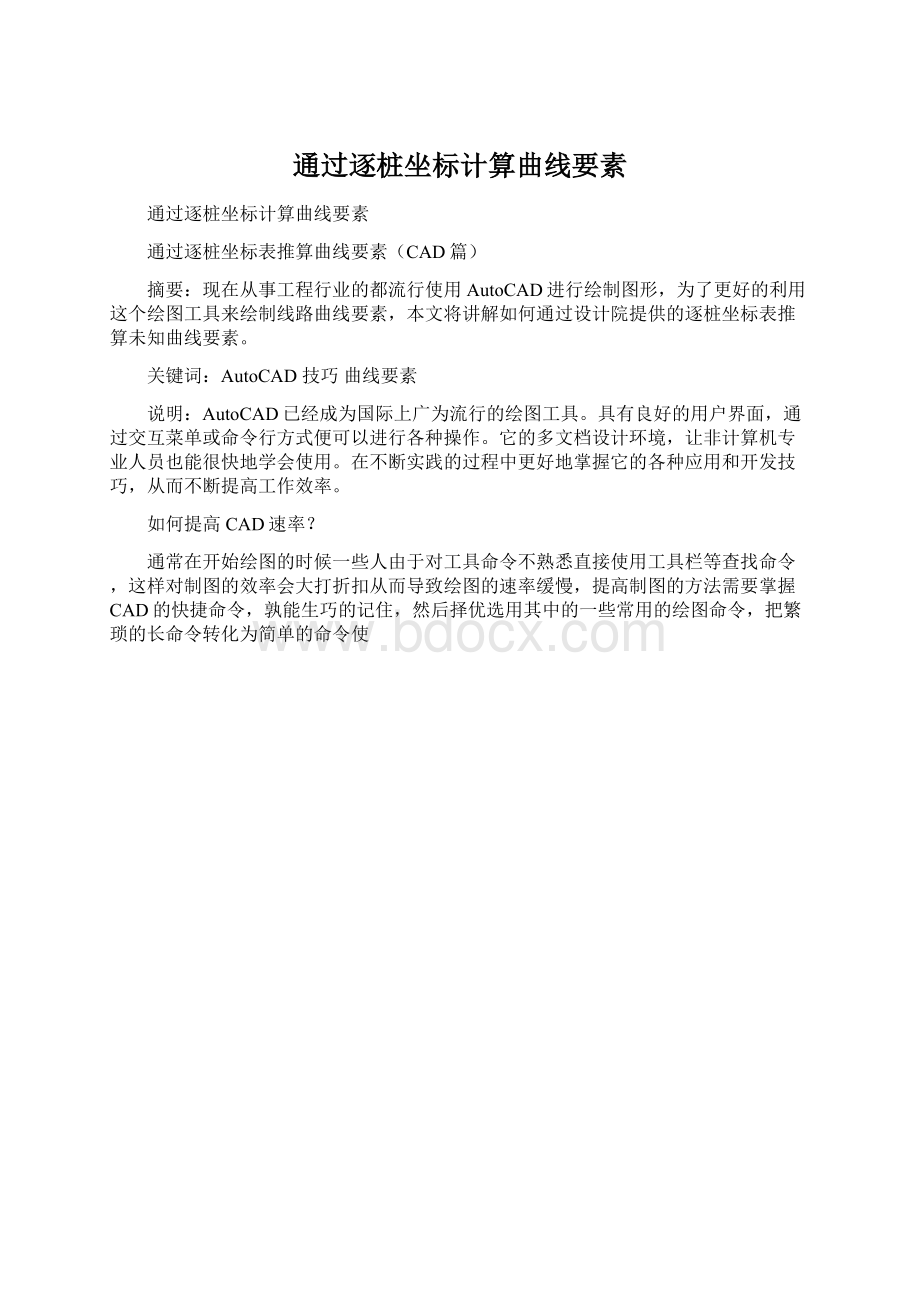
通过逐桩坐标计算曲线要素
通过逐桩坐标计算曲线要素
通过逐桩坐标表推算曲线要素(CAD篇)
摘要:
现在从事工程行业的都流行使用AutoCAD进行绘制图形,为了更好的利用这个绘图工具来绘制线路曲线要素,本文将讲解如何通过设计院提供的逐桩坐标表推算未知曲线要素。
关键词:
AutoCAD 技巧曲线要素
说明:
AutoCAD已经成为国际上广为流行的绘图工具。
具有良好的用户界面,通过交互菜单或命令行方式便可以进行各种操作。
它的多文档设计环境,让非计算机专业人员也能很快地学会使用。
在不断实践的过程中更好地掌握它的各种应用和开发技巧,从而不断提高工作效率。
如何提高CAD速率?
通常在开始绘图的时候一些人由于对工具命令不熟悉直接使用工具栏等查找命令,这样对制图的效率会大打折扣从而导致绘图的速率缓慢,提高制图的方法需要掌握CAD的快捷命令,孰能生巧的记住,然后择优选用其中的一些常用的绘图命令,把繁琐的长命令转化为简单的命令使
2、在“曲线坐标计算程序VBA4.6”的“交点法正算”表中“点击生成展点”然后点击“复制数据”按钮,再打开AutoCAD在命令行中输入pline按回车键,并在命令行上点击鼠标右键选择“粘贴”,图示如下:
3、展点完毕后删除起始点那根长线段(该线段属于展点命令的起始端位置,该线段无用可以直接删除),然后在命令行中输入zoom按回车键再选择E按回车键,图示如下:
绘图操作准备:
1、基本设置:
点击AutoCAD顶部工具栏中的“格式”→“标注样式”(或输入命令d)→“修改”→主单位精度选择“0.000”→角度标注:
单位格式选择“度/分/秒”,精度选择“0d’00.00””→确定→设为当前。
2、在命令行中输入:
se按回车键,然后弹出草图设置面板→选择“全部清除”→在“圆心”上面打勾→确定。
绘制曲线半径:
半径:
在圆中,连接圆心和圆上任意一点的线段叫做圆的半径。
先找到HY7946.707位置,点击顶部工具栏中的“绘图”→“圆弧”→“三点”然后在HY7946.707圆心位置单击鼠标左键,图示如下:
通过同样的方法用工具栏中的“实时平移”工具找到QZ9856.369和YH11766.03位置并在所对应的圆心位置单击鼠标左键,然后通过标注查询绘制的曲线半径,图示如下:
如图所示,曲线半径R为:
4500
绘制切线长T:
切线长:
指的是路线交点至曲线起点或止点的直线距离。
同绘制曲线半径方式找到ZH7586.707位置然后在命令行中输入画线命令pline按回车键→单击7586.707圆心位置,图示如下:
再找到直线段7160位置,这时将鼠标指针放在7160所对应的圆心位置中心(不可单击鼠标),然后在命令行中输入-2500按回车键,图示如下:
通过以上方式绘制完毕的图形如下:
解疑:
为什么选择7160位置和-2500这个数值?
1、通过逐桩坐标表了解7152.556~7586.707属于两交点夹直线段,选择7160刚好处于上个交点的HZ缓直位置,也是本段直线的起点位置,画出来的长直线就会更精确(如果选择短距离画直线会出现误差)。
2、选择-2500是因为画的线段需要大于真实切线长,画出来才会使两段切线相交,由于我们并不知道真实切线长是多少,所以我们需要从曲线五大桩进行分析,由于需要画的直线属于ZH7586.707向大里程方向,但是ZH7586.707向大里程方向又属于曲线段而无法获取直线方向,那么则需要通过向小里程获取反向正确方向从而找到直线方向输入负数就是为了该线段反方向画线。
当我们不知道真实的切线长时,现在需要通过交点桩号所处于的位置进行判断,交点桩号处于QZ9856.368曲中点所对应的外失距法线方向,那么用9856.368-7586.707=2269.661由于外失距大所以真实切线长大于曲线段长,而且这个交点属于大转角,那么外失距就会变得更大,之所以还需要加上该值的10%,(9856.368-7586.707)+2269.661*0.1=2496.627(≈2500)。
通过以上同样的方法绘制第二段切线长,用“实时平移”工具找到HZ12126.03在命令行中输入pline并在HZ12126.03圆心位置单击鼠标左键,再找到15150的位置用鼠标指针指向该圆心位置(不可单击鼠标),在命令行中输入-2500按回车键,绘制完毕后得到了两段切线长所交的位置为交点,通过该点还可以查询本交点坐标,图示如下:
查询直线方位角F:
方位角:
是从某点的指北方向线起,依顺时针方向到目标方向线之间的水平夹角。
通过“实时平移”工具找到直缓起点位置ZH7586.707,打开状态栏下的“正交”然后在命令行中输入pline按回车键,再点击7586.707圆心位置,将鼠标垂直向上移动并在命令行中输入50按回车键,图示如下:
现在对画好的直线进行查询方位角,点击顶部“标注”→“角度”(或输入命令dimangular)→选择刚画好的垂线,再选择切线,标注完毕会显示图示如下:
为什么会显示98?
6’55.66”而不是正常显示度分秒呢?
其实这是标注当时没有设置字体所造成的原因,现在我们选中标注的角度98?
6’55.66”在命令行中输入ddedit按回车键→弹出一个文字格式提示框,按Ctrl+A把标注内容全选,再点击更换字体型号,选择“宋体”点击确定即可正常显示,图示如下:
查询结果直线方位角F为:
98°56ˊ55.66″
为什么这样查询?
是因为在测量坐标系中正北方向N属于天顶方向正好是向上,所以垂直向上标注则是为了找方位角起始0度,然后顺时针旋转到某方向的夹角则为真方位角。
查询直线方位角F方法之二:
我们还可以通过坐标反算原理进行求得两点间的水平距离和直线方位角,找到直线段任意两个点坐标,示例如下:
起端DK07+160.000 3378671.820453227.191
止端DK07+580.000 3378606.488453642.079
通过CASIOfx-5800P 方位角计算程序进行求解,程序名称“FWJ”,
运行程序提示输入如下:
Z(X)?
输入3378671.820
Z(Y)?
输入 453227.191
Q(X)?
输入3378606.488
Q(Y)?
输入453642.079
显示结果:
F=98°56ˊ55.77″
S=420.000
解疑:
98°56ˊ55.77″和98°56ˊ55.66″为什么相差0.11″?
是因为我们两种方法找到的起止点不同,从而导致方向差异,不过0.11″我们可以完全忽略,因为这么小的差值对坐标计算完全没有影响。
所以直线段两点间距越近差值会越大,直线段两点间距越大差值会越小,提醒大家需要找远距离进行标注方位角才会更精准。
查询转角α:
转角:
即前段道路交点线的延长线与后段道路交点线的夹角。
转角正负:
交点线向右偏转时转角为正,向左偏转时角度为负。
找到绘制完毕的两条切线交叉位置,然后通过查询方位角标注方法对转角进行标注,图示如下:
通过以上方法查询转角α结果为:
53°12ˊ46″,还可以通过第二切线方位角减去第一切线方位角得到的水平夹角即为转角。
提示:
如何判断转角±?
根据第二切线的走向判断,由于本交点的第二切线属于顺时针旋转所以转角为正(右),同理逆时针旋转为负(左)。
查询交点坐标:
交点坐标位于两切线段交叉位置,通过查询坐标命令即可正确获取。
同样先找到两切线交叉位置,在命令行中输入id按回车键然后在交点的交叉位置单击鼠标左键,即会在命令行中出现坐标数值,图示如下:
查询结果:
交点坐标X:
3378226.7307、交点坐标Y:
456053.7207
还可以按F2打开AutoCAD文本窗口查看坐标,由于测量坐标系和数学坐标系相反之所以这里的X、Y顺序相反。
查询交点里程JD:
方法非常简单,我们只需把刚才画好的切线长度标注好即可获得直缓到交点的长度,找到ZH7586.707位置用标注工具标注好长度后,用ZH7586.707加上第一切线长即等于交点里程,标注结果图示如下:
直缓7586.707+切线长2434.652=交点里程10021.359
查询外失距E:
外失距:
是曲线的曲中点(QZ)到切线交点的距离。
方法也是运用到标注工具获取,点击顶部“标注”→“对齐”(或输入命令dimaligned)→点击QZ9856.369圆心位置,下一点单击两切线交点位置确定即可得到外失距E长度,图示如下:
标注结果外失距E长为:
534.312
绘制缓和曲线:
缓和曲线:
指的是平面线形中,在直线与圆曲线,圆曲线与圆曲线之间设置的曲率连续变化的曲线。
关于上次发表的文章中提到“在AutoCAD中绘制缓和曲线圆曲线的方法”讲述如何绘制缓和曲线,可运用此方法进行绘制!
我们先找到ZH7586.707位置在命令行中输入qxhz当提示:
请获取(或输入)曲线起点坐标时请用鼠标左键单击“ZH7586.707”圆心位置,起点方位角输入:
98d56’55.66”(字符为英文状态),曲线长度输入360,起点半径输入0,止点半径输入4500,计算间距输入1,提示曲线绘制完毕,通过同样的方法绘制第二缓和曲线,图示如下:
说明:
绘制曲线长度360则是HY7946.707-ZH7586.707=360
数据核对:
通过本文讲解的方法与成果现在将查询的数据与设计院提供的原始数据做个对比。
从以上数据对比成果可以看出差值几乎完全符合要求,对比表如下:
数据对比表
名称
设计提供
查询结果
差值
交点坐标X
3378226.731
3378226.7307
-0.3mm
交点坐标Y
456053.721
456053.7207
-0.3mm
转角α
53.12461
53.1246
-0.1″
曲线半径R
4500
4500
0
切线长T
2434.652
2434.652
0
曲线长L
4539.323
4539.323
0
结论:
利用国际上最为广泛的绘图工具AutoCAD进行查询曲线相关要素,操作方式简便、获取数据轻松,在实际工作中使用相关的计算软件操作不仅仅繁琐,还会让工作效率降低,所以运用此方法可得以提高。